M
Misafir
Forum Okuru
İşte Google Chrome Kilitlendi Hatası Çözümü
Google Chrome Kilitlendi Hatası Çözümü
Eyvah Google Chrome çöktü Hatası
"Google Chrome Kilitlendi Hatası alıyorum ne yapmam lazım?" diyen misafirlerimiz ve üyelerimiz, işte size Google Chrome Kilitlendi Hatası ve çözümü hakkında yapmanız gerekenler ve merak ettiğiniz bilgiler. Buyrun Melek'ler;
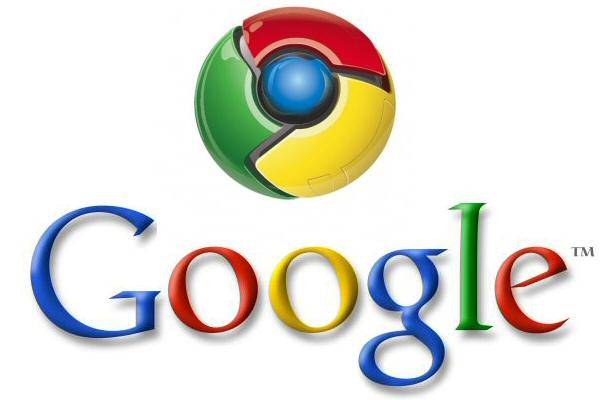
Google Chrome Kilitlendi Hatası Çözümleri şöyledir,
tabi ilk yapacağınız şey çerezlerinizi temizlemek sorun hala devam ediyorsa;
Tarayıcıyı yeniden başlatmayı deneyin.
Mümkün olduğu durumlarda, Google Chrome önceki tarama oturumunuzdaki web sayfalarını geri yükler.
Bilgisayarınızda Internet Download Manager yüklü mü?
Bilgisayarınızda Internet Download Manager yüklüyse, IDM sürüm 6.03 Beta'ya geçin veya Seçenekler > Genel bölümüne giderek "Gelişmiş tarayıcı entegrasyonunu" devre dışı bırakın.
Çakışan yazılım olup olmadığını kontrol etme.
Adres çubuğuna about:conflicts yazarak Windows'ta çakışan yazılım kontrolü yapabilirsiniz. Google Chrome'un çökmesine neden olduğu bilinen bir yazılımınız varsa, söz konusu yazılım, çakışmayı gidermek için önerilen işlemlerle birlikte bu sayfada sizin için vurgulu gösterilir. Birçok durumda, çakışan yazılım, virüsten koruma yazılımı kullanılarak kaldırılması gereken kötü amaçlı yazılım çıkmaktadır.
Yeni bir tarayıcı kullanıcı profiline ihtiyacınız olup olmadığını denetleyin.
Bu mesaj sürekli karşınıza geliyorsa, tarayıcı kullanıcı profiliniz bozulmuş olabilir. Öncelikle, Default alt klasörünü User Data klasörünüzden başka bir yere taşımayı deneyerek sorunun düzelip düzelmediğine bakın:
Başlat menüsü > Çalıştır'a gidin.
İşletim sisteminize bağlı olarak, aşağıdaki dizinlerden birini metin alanına girin:
Windows
Windows XP: %USERPROFILE%\Local Settings\Application Data\Google\Chrome\User Data\
Windows Vista ve Windows 7: %LOCALAPPDATA%\Google\Chrome\User Data\
Mac OS X: ~/Library/Application Support/Google/Chrome/Default
Linux: ~/.config/google-chrome/Default
Tamam'ı tıklayın.
Açılan pencerede, "Default" klasörünün adını "Yedek" olarak değiştirin.
"Yedek" klasörünü "User Data" klasöründen alarak bir seviye yukarıdaki "Chrome" klasörüne taşıyın.
Hatayı görmeye devam ederseniz, mevcut profilinizin yerine kullanmak üzere yeni bir kullanıcı profili oluşturmayı deneyin.
Korunan sistem dosyalarıyla ilgili sorunları denetleyin.
Başlat menüsü > Çalıştır'a gidin.
Şunu girin: SFC.EXE /SCANNOW (SFC.EXE ile /SCANNOW arasında boşluk bıraktığınızdan emin olun). Bu komut, bilgisayarınızdaki korunan sistem dosyalarıyla ilgili sorunları tarayıp düzeltecek Microsoft yardımcı yazılımını başlatır.
Google Chrome'u açmayı deneyerek hata mesajının hala görüntülenip görüntülenmediğine bakın.
Bunların hiç biri işe yaramadıysa Sorun hala devam ediyorsa BURADAN yardım alabilirsiniz.
Eyvah Google Chrome çöktü Hatası
"Google Chrome Kilitlendi Hatası alıyorum ne yapmam lazım?" diyen misafirlerimiz ve üyelerimiz, işte size Google Chrome Kilitlendi Hatası ve çözümü hakkında yapmanız gerekenler ve merak ettiğiniz bilgiler. Buyrun Melek'ler;
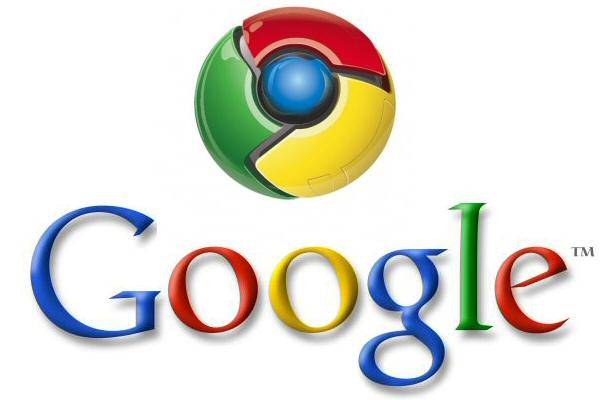
Google Chrome Kilitlendi Hatası Çözümleri şöyledir,
tabi ilk yapacağınız şey çerezlerinizi temizlemek sorun hala devam ediyorsa;
Tarayıcıyı yeniden başlatmayı deneyin.
Mümkün olduğu durumlarda, Google Chrome önceki tarama oturumunuzdaki web sayfalarını geri yükler.
Bilgisayarınızda Internet Download Manager yüklü mü?
Bilgisayarınızda Internet Download Manager yüklüyse, IDM sürüm 6.03 Beta'ya geçin veya Seçenekler > Genel bölümüne giderek "Gelişmiş tarayıcı entegrasyonunu" devre dışı bırakın.
Çakışan yazılım olup olmadığını kontrol etme.
Adres çubuğuna about:conflicts yazarak Windows'ta çakışan yazılım kontrolü yapabilirsiniz. Google Chrome'un çökmesine neden olduğu bilinen bir yazılımınız varsa, söz konusu yazılım, çakışmayı gidermek için önerilen işlemlerle birlikte bu sayfada sizin için vurgulu gösterilir. Birçok durumda, çakışan yazılım, virüsten koruma yazılımı kullanılarak kaldırılması gereken kötü amaçlı yazılım çıkmaktadır.
Yeni bir tarayıcı kullanıcı profiline ihtiyacınız olup olmadığını denetleyin.
Bu mesaj sürekli karşınıza geliyorsa, tarayıcı kullanıcı profiliniz bozulmuş olabilir. Öncelikle, Default alt klasörünü User Data klasörünüzden başka bir yere taşımayı deneyerek sorunun düzelip düzelmediğine bakın:
Başlat menüsü > Çalıştır'a gidin.
İşletim sisteminize bağlı olarak, aşağıdaki dizinlerden birini metin alanına girin:
Windows
Windows XP: %USERPROFILE%\Local Settings\Application Data\Google\Chrome\User Data\
Windows Vista ve Windows 7: %LOCALAPPDATA%\Google\Chrome\User Data\
Mac OS X: ~/Library/Application Support/Google/Chrome/Default
Linux: ~/.config/google-chrome/Default
Tamam'ı tıklayın.
Açılan pencerede, "Default" klasörünün adını "Yedek" olarak değiştirin.
"Yedek" klasörünü "User Data" klasöründen alarak bir seviye yukarıdaki "Chrome" klasörüne taşıyın.
Hatayı görmeye devam ederseniz, mevcut profilinizin yerine kullanmak üzere yeni bir kullanıcı profili oluşturmayı deneyin.
Korunan sistem dosyalarıyla ilgili sorunları denetleyin.
Başlat menüsü > Çalıştır'a gidin.
Şunu girin: SFC.EXE /SCANNOW (SFC.EXE ile /SCANNOW arasında boşluk bıraktığınızdan emin olun). Bu komut, bilgisayarınızdaki korunan sistem dosyalarıyla ilgili sorunları tarayıp düzeltecek Microsoft yardımcı yazılımını başlatır.
Google Chrome'u açmayı deneyerek hata mesajının hala görüntülenip görüntülenmediğine bakın.
Bunların hiç biri işe yaramadıysa Sorun hala devam ediyorsa BURADAN yardım alabilirsiniz.
